发布时间:2025-09-20 10:59:01作者:xx
在日常使用edge浏览器的过程中,清除浏览痕迹能有效保护个人隐私并释放系统空间。以下为您详细介绍清除浏览痕迹的方法。
清除历史记录
打开edge浏览器,点击右上角的三个点图标,选择“历史记录”。在这里,您可以选择清除特定时间段的历史记录,如过去一小时、一天、一周或全部历史记录。也可以单独勾选要删除的具体条目,精准清除您不想保留的浏览记录。
清除下载记录
同样点击右上角三个点,进入“下载”选项。在此页面,您能看到所有的下载记录,点击“清除”按钮,就能快速删除下载历史,释放磁盘空间。
清除cookie和网站数据
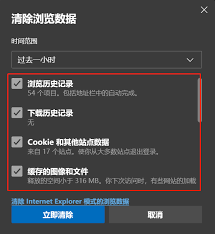
还是在三个点菜单中,找到“设置”。进入设置后,点击“隐私、搜索和服务”。在“清除浏览数据”板块,选择“所有时间”,然后勾选“cookie和其他网站数据”以及“缓存的图像和文件”,点击“清除”,可有效清除网站存储在您电脑上的信息。

清除表单和搜索历史
在“隐私、搜索和服务”设置页面往下拉,找到“地址栏和搜索”。点击“清除搜索历史记录”,能删除您在地址栏的输入记录以及搜索建议等。若要清除自动填充的表单信息,可点击“管理表单数据”,逐一删除或全部清除。
清除收藏夹和阅读列表
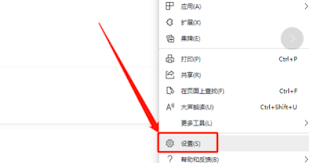
若您想整理或清除收藏夹和阅读列表,点击三个点后选择“收藏夹”。在这里,您可以对收藏夹进行重命名、删除等操作,阅读列表也可通过点击“清除所有”来一键清空。
通过以上这些简单的操作,您就能轻松全面地清除edge浏览器中的各种浏览痕迹,让您的上网体验更加安全和私密。快来试试吧,让您的edge浏览器始终保持清爽!
免责声明:以上内容源自网络,版权归原作者所有,如有侵犯您的原创版权请告知,我们将尽快删除相关内容。
上一篇:领英如何设置隐身
如何成为抖音外卖骑手
抖音冰墩墩特效视频怎么拍摄
淘宝怎么购买冬奥会吉祥物冰墩墩
支付宝早起打卡失败怎么回事
2022春运火车票提前多久预售
支付宝2022年年有余活动怎么玩
支付宝隔离政策在哪里查
支付宝嘉图借书怎样还书
微信星星特效怎么触发
拼多多答题领iPhone答案是什么
什么值得买怎么领券
es文件浏览器怎样设置语言
向日葵远程控制软件如何启用黑屏
猫眼抢票有哪些技巧
如何用ABBYY删除机密信息
CASS如何利用方格网法计算土方量
小象超市如何关闭自动续费功能
艺龙旅行app如何删除攻略
Lark动态口令如何使用
diskgenius分区工具如何检测磁盘坏道

决胜台球是款台球竞技比赛闯关游戏,游戏中玩家可以体验到非常真实的台球玩法,有着大量的关卡可以去解锁闯关,可以在商城中进行购买各种风格的球杆,不断的提高实力,达到更高的段位。游戏特色1.游戏中的奖励多样,轻松解锁不同的球杆2.简单在游戏中进行规划撞击,完成台球比赛3.关卡匹配,玩法不同,游戏自由选择游戏亮点1.简单游戏操作玩法,在游戏中轻松提升技巧2.学习更多的台球知识,轻松在游戏中封神3.精致游戏
3.2
火爆三国手游是很好玩的三国策略战争手游,在游戏中会有很多的武将可以让玩家来进行获取,游戏中的武将都是三国中耳熟能详的人物,玩家在游戏中可以指挥自己的角色在游戏中开始精彩的战斗。游戏玩法超多的武将选择,更结合武将养成的玩法,喜欢这款游戏的不要错过,游戏中玩家可以不断解锁强力武将,中后期随着等级的提升也能打出爆发的伤害,非常节省玩家的时间,并且还搭配了各种的技能,感受全新的乐趣体验。游戏介绍火爆三国是
3.1
射爆香肠人是款画面视角非常独特的休闲闯关游戏,在一开始玩家需要慢慢的熟悉玩法教程,就可以快速的上手了,有点类似于塔防的玩法机制,选择摆放一个个的角色,来阻止各种的香肠人通过。游戏特色1.超级丰富的闯关内容等待你的加入,通过各个关卡中的挑战来体验丰富的游戏乐趣!2.在一次次的闯关挑战当中来积累更多的经验,收集更多的道具,以此提升自己的闯关能力!3.紧张刺激的射击对战过程,每个关卡里面出现的香肠人战斗
4.2
我踢得贼准是款非常趣味的足球射门闯关小游戏。游戏中玩家将操控中角色进行调整好角度和方向来进行一次次的射门,角色离球门的距离是会越来越远的,需要准确的调整好位置与角度。游戏特色1.自由组建自己的游戏团队,在游戏中轻松战斗2.真实好玩的游戏挑战过程,轻松进行游戏冒险3.夺得冠军,轻松简单提升自己的踢球实力游戏亮点1.不同的踢球规则,在游戏中尽情发挥自己的实力2.全新游戏比赛规则,感受绿茵足球的战斗乐趣
4.9
极速逃亡3是一款十分有趣的逃脱类游戏,在游戏中有很多的武器可以让玩家来进行选择,游戏中的武器都是十分地好用的,玩家可以在游戏中通过自己的闯关在游戏中获得更多的武器来帮助自己进行闯关。游戏特色1、游戏的玩法十分新颖,玩家可以轻松尝试全新的逃脱玩法。2、海量关卡自由挑战,每次闯关都是一次全新的体验。3、完成游游戏的逃脱任务,获取丰厚的游戏奖励。游戏魅力1、玩家要快速找到敌人防御最薄弱的环节,利用这样的
3.5